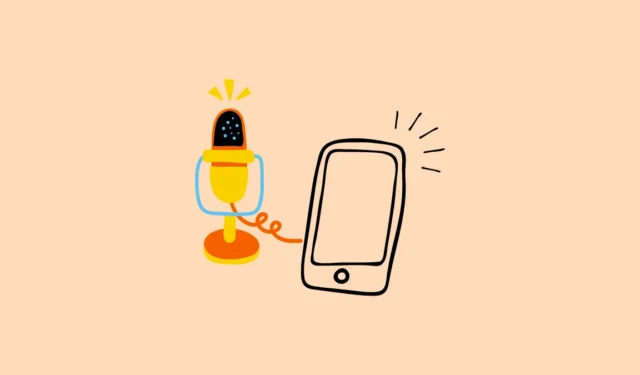
필수 조건
Windows에는 스마트폰을 마이크로 사용할 수 있는 기본 기능이 없으므로 해당 용도로는 Wo Mic 앱을 사용해야 합니다.
- 컴퓨터에서 WO Mic 웹사이트를 방문하고 ‘Windows용 WO Mic 설치 프로그램’을 클릭하여 다운로드하세요.
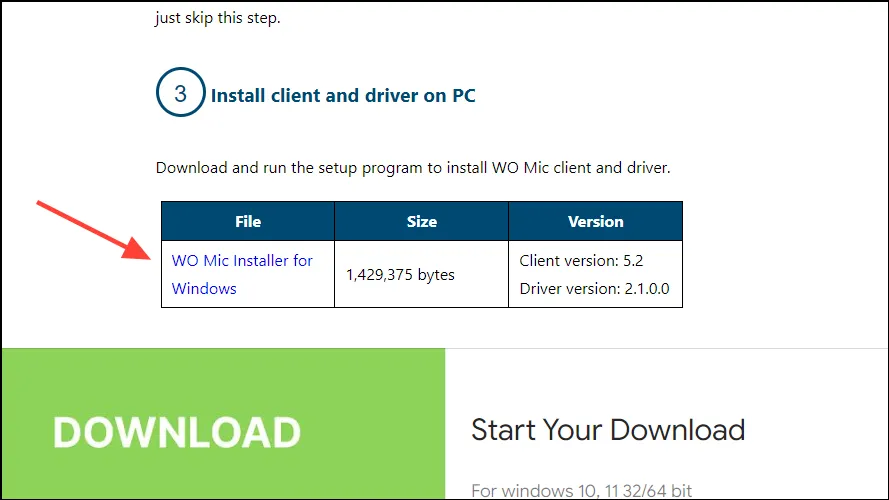
- 설치 프로그램을 다운로드한 후 PC에 프로그램을 설치하세요.
- 프로그램이 제대로 실행되려면 Microsoft 공식 웹사이트에서 재배포 가능한 VC 런타임도 설치해야 합니다. 시스템에 따라 설치하려는 버전을 클릭합니다.
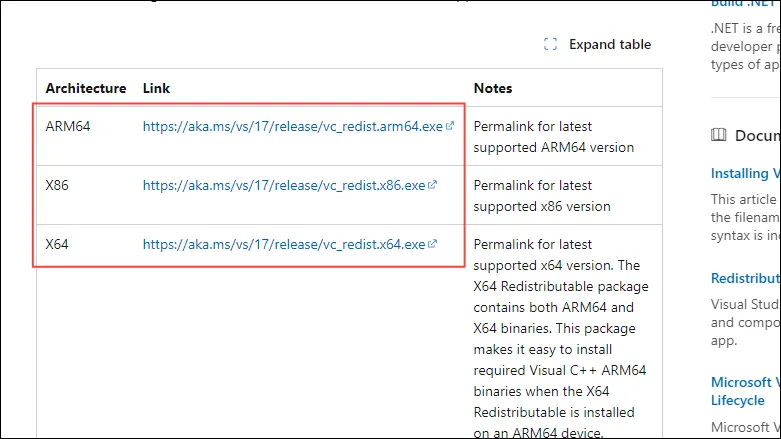
- 이제 Android 기기에서 Play Store를 열고 WO Mic 앱을 설치하세요. iPhone을 사용하는 경우 App Store에서 앱을 다운로드하세요. 앱이 설치되면 휴대폰을 PC용 마이크로 사용할 준비가 된 것입니다.
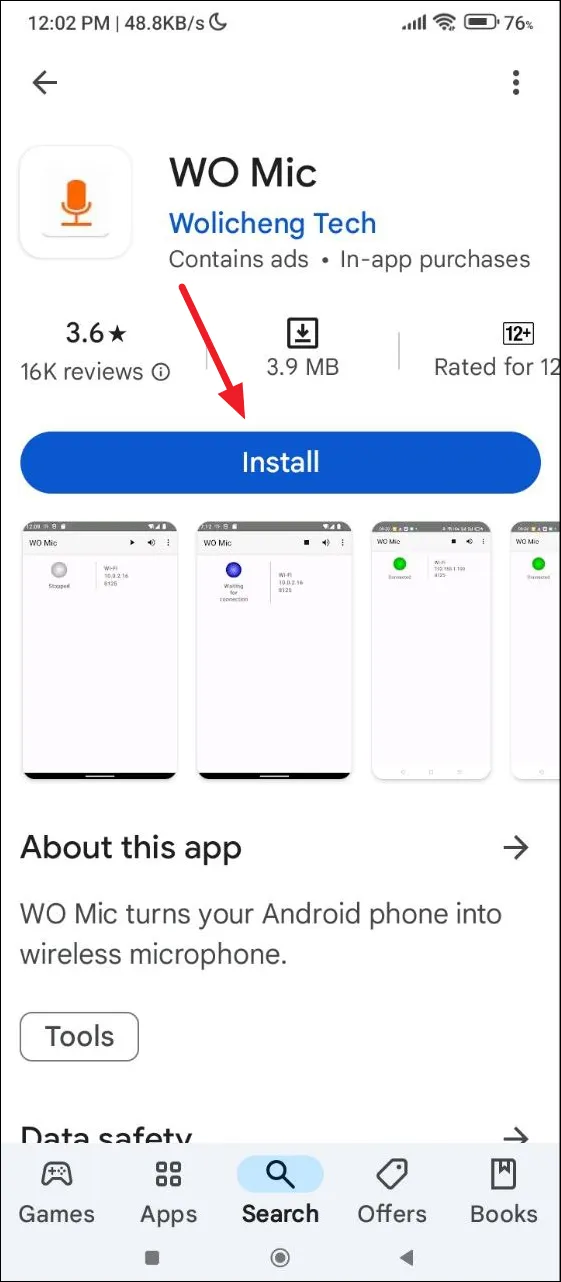
방법 1: Wi-Fi를 통해(iOS 및 Android용)
Windows 컴퓨터에서 휴대전화를 마이크로 사용하려면 두 장치 모두 동일한 네트워크에 연결되어 있어야 합니다.
- 연결되면 스마트폰에서 Wo Mic 앱을 열고 오른쪽 상단에 있는 세 개의 점을 탭하세요.
- 그런 다음 설정을 탭하세요.
- 설정 페이지에서 ‘전송’을 탭합니다.
- 옵션 목록이 나타나면 ‘Wi-Fi’를 탭하여 선택하세요.
- 이제 앱 홈페이지로 돌아가서 오른쪽 상단 모서리에 있는 재생 버튼을 누르세요. 그러면 IP 주소가 표시됩니다.
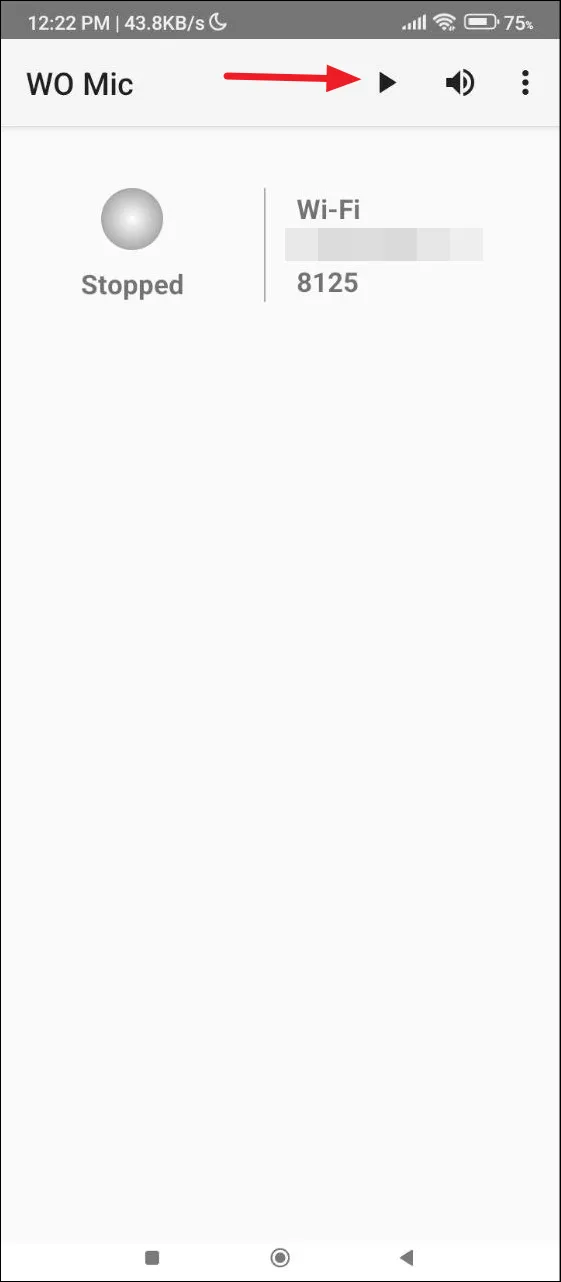
- 이제 PC에서 WO Mic 앱을 열고, 상단의 ‘연결’ 메뉴를 클릭한 다음 ‘연결’을 클릭하세요.

- 나타나는 대화 상자에서 ‘Wi-Fi’를 클릭하고 Phone IP address 상자에 기기의 IP 주소를 입력합니다. 그런 다음 ‘Connect’ 버튼을 클릭합니다.
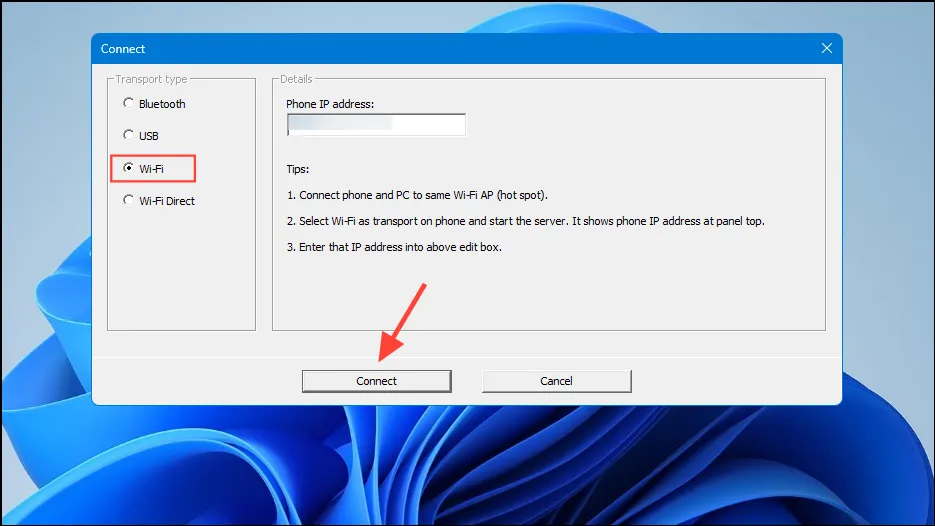
- 두 장치가 연결되면 PC와 휴대전화에 ‘연결됨’ 상태가 표시됩니다. 이제 스마트폰을 마이크로 사용할 수 있습니다.
- 연결을 중지하려면 스마트폰 앱에서 ‘중지’ 버튼을 탭하거나 PC 애플리케이션의 연결 탭에서 ‘연결 끊기’ 옵션을 클릭하세요.
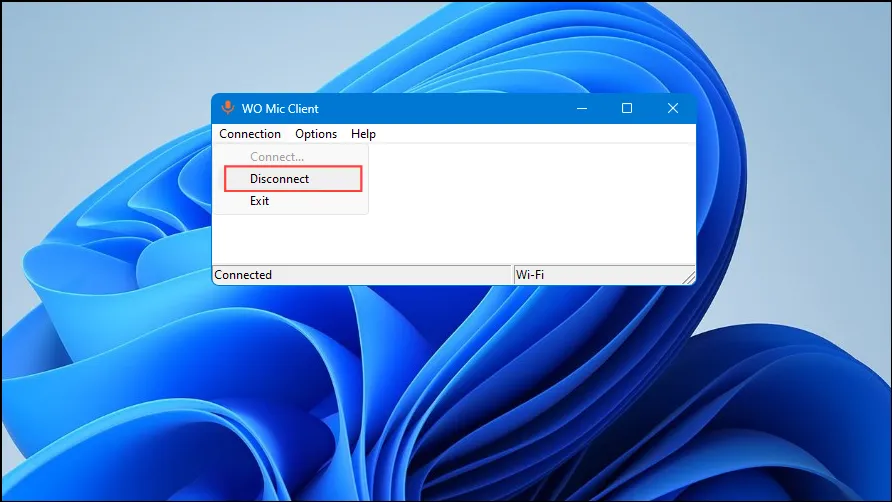
방법 2: Bluetooth 사용(Android)
Wi-Fi를 사용할 수 없는 경우 Bluetooth를 통해 Android 기기를 Windows PC에 연결하면 Android 기기를 마이크로 사용할 수 있습니다.
- Android 기기에서 설정 앱을 열고 Bluetooth를 탭합니다.
- PC 이름을 찾아서 나타나면 탭하세요. PC에 코드가 나타나면 ‘페어’ 버튼을 클릭하면 두 기기가 연결됩니다.
- 이제 휴대폰에서 Wo Mic 앱을 열고 설정 페이지로 이동을 탭합니다. ‘전송’을 탭하지만 이번에는 Wi-Fi 대신 Bluetooth를 선택합니다.
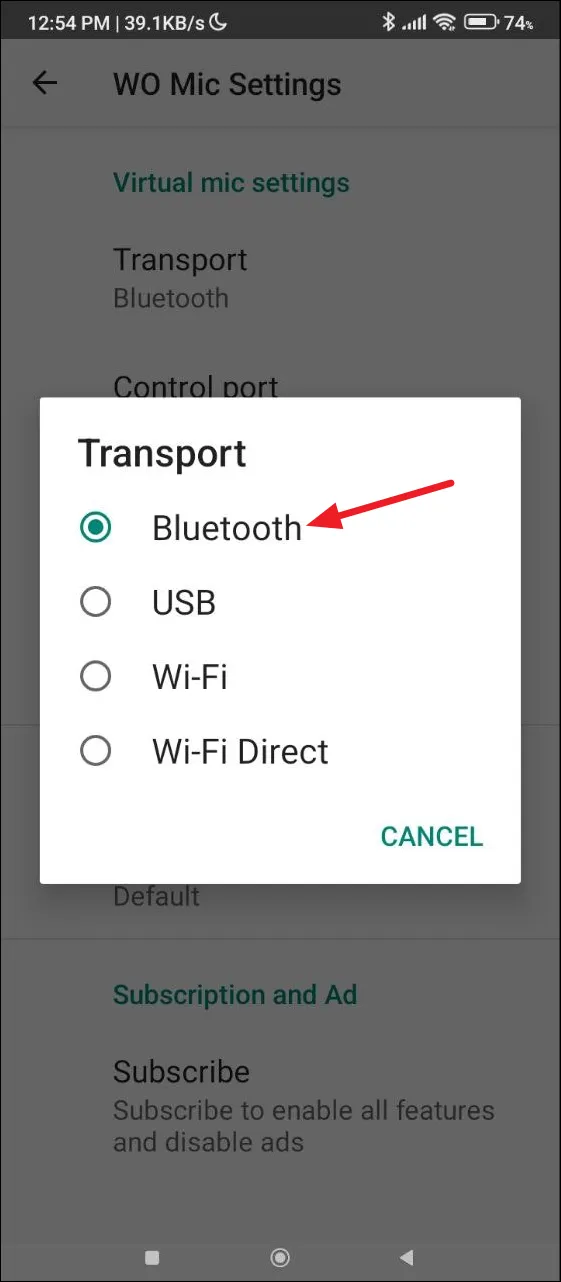
- PC에서 WO Mic 앱을 열고 이전과 마찬가지로 연결 메뉴를 클릭합니다. 그런 다음 ‘연결’을 클릭합니다.
- 왼쪽에서 ‘블루투스’를 클릭한 다음 오른쪽 드롭다운 목록에서 기기를 선택한 후 연결 버튼을 클릭하세요.
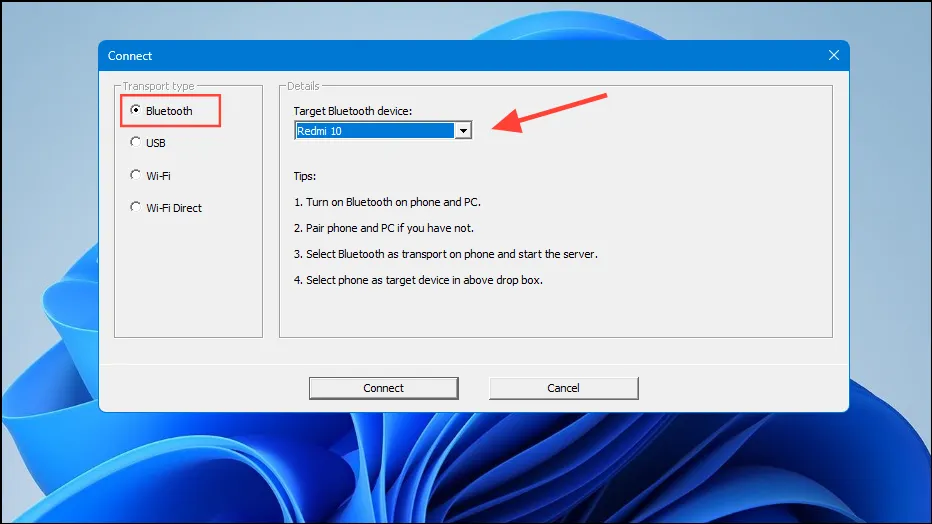
- 기기가 연결되면 Android 휴대폰을 Windows PC의 마이크로 사용할 수 있습니다.
방법 3: Wi-Fi Direct 사용(Android)
Wi-Fi 직접 연결을 통해 Android 기기를 마이크로 사용하려면 먼저 Android 기기에서 Wi-Fi 핫스팟을 구성하고 활성화해야 합니다.
- Android 기기에서 설정 앱을 열고 ‘휴대용 핫스팟’ 또는 이와 유사한 옵션을 탭합니다. 네트워크 또는 연결 범주에 있을 수 있습니다.
- ‘휴대용 핫스팟 설정’ 옵션을 탭합니다.
- 다음 페이지에서 핫스팟 네트워크의 이름과 비밀번호를 제공합니다. 일반적으로 장치 이름은 네트워크 이름으로 사용되지만 원하는 경우 변경할 수 있습니다.
- 그런 다음 뒤로 돌아가서 ‘휴대용 핫스팟’ 토글을 탭하여 켭니다.
- 이제 PC의 작업 표시줄에서 Wi-Fi 아이콘을 클릭하고 Android 기기 이름을 클릭하여 핫스팟에 연결합니다. 핫스팟에 설정한 비밀번호를 입력하여 PC에 연결합니다.
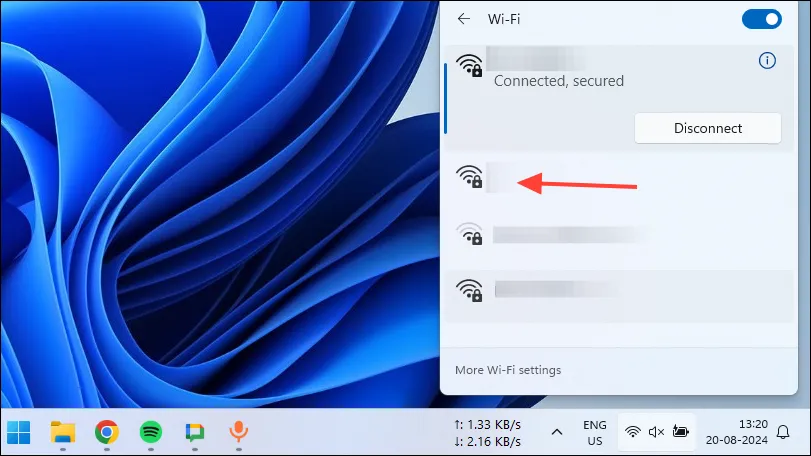
- Android 기기에서 WO Mic 앱을 열고 이번에는 설정의 전송 옵션에서 ‘Wi-Fi Direct’를 선택하세요.
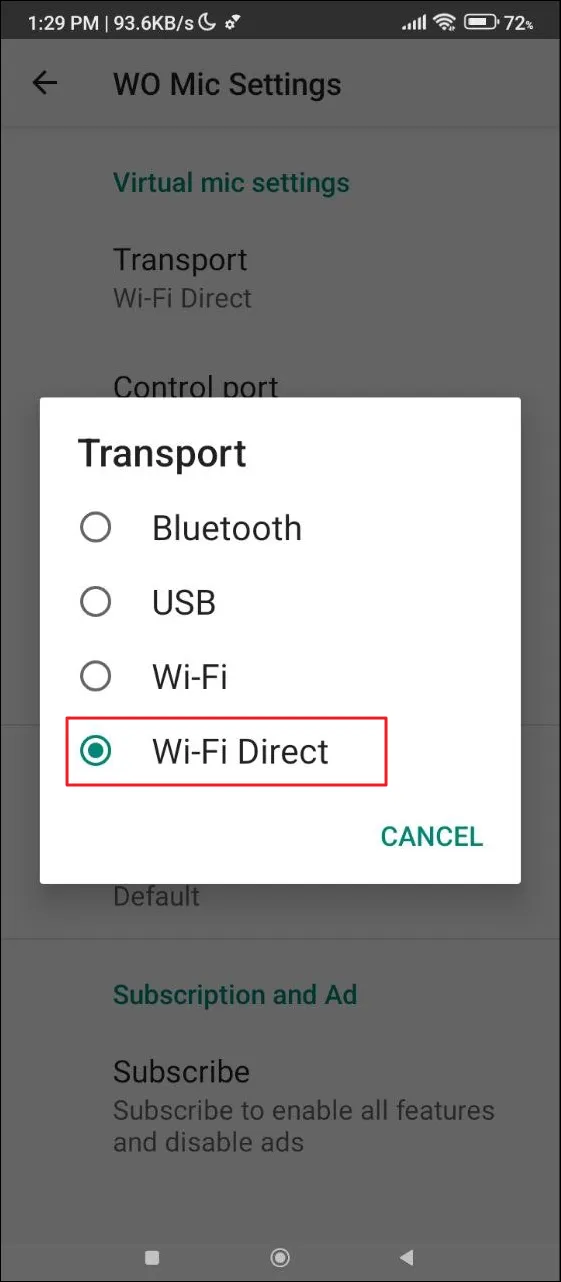
- 마찬가지로 데스크톱 WO Mic 앱에서 ‘연결’ 버튼을 클릭하기 전에 왼쪽 옵션에서 Wi-Fi Direct를 선택하세요.

방법 4: USB 테더링을 통해(Android)
USB 테더링을 사용하여 Android 기기를 PC에 연결하고 마이크로 사용할 수도 있습니다. 위의 옵션과 마찬가지로 모바일 WO Mic 앱과 데스크톱 앱 모두에서 ‘USB’ 옵션을 선택해야 합니다.
알아두어야 할 사항
- 휴대폰과 PC에서 모두 필요한 모든 권한을 부여했는지 확인하세요. 그래야 아무 문제 없이 두 기기 간에 오디오를 스트리밍할 수 있습니다.
- 컴퓨터에서 기본 오디오 입력 장치로 인식하지 못하는 경우, Windows 사운드 설정으로 가서 Android 또는 iOS 기기를 기본 옵션으로 설정해야 할 수도 있습니다.
- 동일한 앱을 사용하여 동시에 두 개 이상의 기기를 마이크로 사용할 수 없습니다.


답글 남기기